
Udviklerne selv er placeret af Leapdroid som den hurtigste og kompatible emulator tilgængelige applikationer. Jeg ved ikke, hvor sandt det er sandt, men jeg foreslår at se ud.
Muligheder og fordele ved emulatoren
I første omgang - kort om, hvordan Leapdroid-brugeren kan venligst, som leder efter en god Android-emulator til at køre applikationer i Windows.- Kan arbejde uden hardware virtualisering
- Forudindstillet Google Play (Play Market)
- Tilstedeværelsen af det russiske sprog i emulatoren (tændes og fungerer uden problemer i Android-indstillingerne, herunder det russiske tastatur)
- Praktisk konfiguration af kontrol til spil, til populære applikationer Der er automatiske indstillinger.
- Fullscreen-tilstand, Manuel opløsning Setup
- Der er en måde at ændre mængden af RAM (det vil blive beskrevet nedenfor)
- Anvendt støtte til næsten alle Android-applikationer
- Høj ydeevne
- ADB Command Support, GPS-emulering, nem installation APK, delt mappe med computer til hurtig fildeling
- Evne til at køre to vinduer i samme spil.
Efter min mening, ikke dårligt. Selvom det selvfølgelig ikke er den eneste mulighed for denne art med denne liste.
Ved hjælp af Leapdroid.
Efter installation af Leapdroid på Windows-skrivebordet vises to etiketter at starte emulatoren:
- Leapdroidroid VM1 - Fungerer med eller uden VT-X eller AMD-V virtualiseringsstøtte, bruges af en virtuel processor.
- Leapdroidroid VM2 - bruger accelerationen af VT-X eller AMD-V, såvel som to virtuelle processorer.
Hvert af etiketterne lancerer sin virtuelle maskine med Android, dvs. Hvis du installerede applikationen i VM1, vil den i VM2 ikke blive installeret.
Efter at have kørt emulatoren, vil du se en standard Android Tablet-skærm i en opløsning på 1280 × 800 (på tidspunktet for skrivning, Android 4.4.4 bruges) med afspilemærker, browser, filhåndtering og flere etiketter til download af spil.

Standardinterface på engelsk. For at aktivere det russiske sprog i emulatoren, gå til selve emulatoren i applikationen (knappen nederst på bunden) - Indstillinger - Sprog & Input og vælg russisk i sprogfeltet.
Til højre for emulatorvinduet er der et sæt knapper for at få adgang til nyttige, når du bruger handlinger:
- Shutdown Emulator.
- Forøg og sænk volumen
- Lav et screenshot.
- Tilbage
- Hjem
- Vis start applikationer
- Indstilling af tastaturet og musen i Android-spil
- Installation af en APK-fil-applikation fra en computer
- Placeringsindikation (GPS-emulering)
- Indstillinger Emulator.
Når du tester spillet, fungerede det ordentligt (konfiguration: Old Laptop Core i3-2350m, 4GB RAM, GeForce 410m), Asfalt viste at spille FPS, og der var ingen problemer med lanceringen af eventuelle applikationer (udvikleren erklærer, at 98% af Google-spil understøttes afspilning).
Testning i Antutu gav 66.000 - 68.000 point, og en mærkelig måde tallet var lavere med virtualiseringen aktiveret. Resultatet er godt - for eksempel er det en og en halv gange mere end Meizu M3 note og omkring så meget som LG V10.
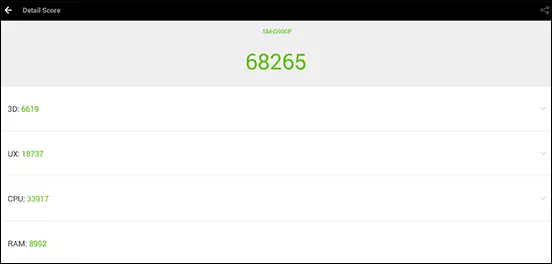
Leapdroid Emulator Settings Android
Leapdroid-parametre er ikke fyldt med funktioner: Her kan du indstille skærmopløsningen og dens orientering, vælg Grafikindstillingerne - DirectX (hvis en højere FPS er påkrævet) eller OpenGL (hvis i prioritetskompatibilitet), aktiver kameraets support og konfigurere stedet for en computer fælles med mappen.
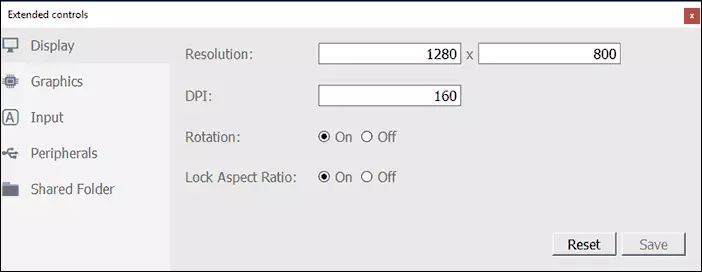
Som standard, i 1 GB RAM og konfigurere den ved hjælp af selve programmets parametre, er det umuligt. Men hvis du går til leapdroid-mappen (C: \ Program Files \ Leapdroid \ vm) og kør Virtualbox.exe, så i systemparametrene for virtuelle maskiner, der bruges af emulatoren, kan du indstille den ønskede RAM-størrelse.

Sidstnævnte er værd at være opmærksom på - opsætning af nøgler og museknapper til brug i spil (nøglekortlægning). For nogle spil indlæses disse indstillinger automatisk. For andre kan du manuelt installere de ønskede skærmområder, tildele separate nøgler til at klikke på dem, samt bruge "Sight" ved hjælp af musen i skydespil.

Resultat: Hvis du ikke har besluttet, hvordan Android Emulator On Windows er bedre, forsøger at prøve LeapDroid stande, er det helt muligt, at denne særlige mulighed vil være egnet til dig.
Opdatering: Udviklerne fjernede Lepadroid fra det officielle websted og sagde, at de ikke ville støtte det længere. Det er muligt at finde det på tredjepartswebsteder, men pas på og tjek download til virus. Download Leapdroid Du kan downloade GRATIS fra det officielle websted http://leapdroid.com/.
